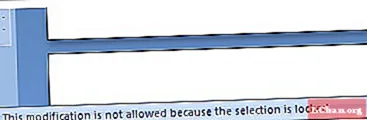Мазмұны
- Бөлім 1. Неліктен адамдар Mac OS жүйесінде Windows құпия сөзін қалпына келтіргісі келеді?
- Бөлім 2. Windows жүйесінде ұмытылған құпия сөзді қалай қалпына келтіруге болады?
- 3-бөлім. Mac жүйесінде Windows жүктелетін дискісін жасаңыз
- Бөлім 3. Windows жүйесінде ұмытылған Windows құпия сөзін қалпына келтіру
- Қорытындылау
Егер сіз Boot Camp Assistant қолданған болсаңыз, сіз Windows ОЖ-ні Mac компьютеріңізге сәтті орнаттыңыз. Негізінде, бұл сізге құрылғыны екі рет жүктеуге мүмкіндік береді. Сізде OS X және Windows болады. Бірақ Windows есептік жазбасында сақталған файлдарға MacOS арқылы қол жетімді болмайды.
Егер сіз Windows жүйесіндегі құпия сөзді Mac жүйесінде ұмытып қалған болсаңыз, сізге қажет Windows 10 құпия сөзін қалпына келтіру Bootcamp дереу. Мұндай рәсімге арналған кәсіби бағдарламалар бар және олар төмендегі мақалада егжей-тегжейлі көрсетілген.
Бөлім 1. Неліктен адамдар Mac OS жүйесінде Windows құпия сөзін қалпына келтіргісі келеді?
Windows әлемдегі ең қолайлы ОЖ болып табылады; жақында Mac-қа ауысқан кейбір қолданушылар жаңа ОЖ-ны пайдалану қиынға соғады.
Сақтық көшірме ретінде олар Bootcamp көмегімен Mac жүйесінде Windows ОЖ нұсқасын орнатуға бейім. Бұл қосарланған жүктеу жүйесі, сізде OS X, сонымен қатар Windows нұсқасы болады. Егер сіз Mac жүйесінде Windows 10 құпия сөзін ұмытып қалсаңыз, Windows файлдары аталған OS X тіркелгісінен қол жетімді болмайды.
Сондықтан, егер олар Windows тіркелгісінен құлыптаулы болса, онда олар кәсіби бағдарламаны қолданып, сол есептік жазбаның құпия сөзін қалпына келтірмейінше, файлдарға қол жеткізудің мүмкіндігі болмайды. Мұндай бағдарлама егжей-тегжейлі пайдалану процедурасымен бірге төменде талқыланады.
Бөлім 2. Windows жүйесінде ұмытылған құпия сөзді қалай қалпына келтіруге болады?
Егер сіз Windows тіркелгісінің паролін ұмытып қалған болсаңыз және Mac жүйесінде аталған ОЖ-ны қолдансаңыз, онда сіздің Mac жүйеңізде орнатылған Windows жүйесіне арналған ұмытылған парольді қалпына келтіру үшін кәсіби құпия сөзді бұзатын бағдарламаны қолдануыңыз керек.
Жағдай өте күрделі; сондықтан сізге кәсіби көмек қажет. Windows үшін ең жақсы құпия сөзді бұзушы болуға болатын бірнеше бағдарлама бар, бірақ біз PassFab 4WinKey-ді қолдануды ұсынамыз. Бұл таңғажайып бағдарлама және ол Windows жүйесінде парольді бірден қалпына келтіреді. Бағдарлама құпия сөзді қалпына келтірудің екі жақты тәсілімен келеді.
Дайындық туралы айтатын болсақ, сіз PassFab 4WinKey-ді басқа компьютерге жүктеп, орнатып, содан кейін төменде көрсетілген процедураны орындауыңыз керек:
3-бөлім. Mac жүйесінде Windows жүктелетін дискісін жасаңыз
Бұл PassFab 4WinKey құпия сөзін екі жақты қалпына келтірудің бірінші бөлігі. Мұнда сіз парольді қалпына келтіру дискісін жасайсыз.
1-қадам: бағдарламаның соңғы нұсқасын компьютерде іске қосып, жүктеу медиасын таңдау үшін нұқыңыз. CD / DVD және USB опциялары қол жетімді болады, бірақ біз осы процедура үшін USB таңдаймыз.

2-қадам: Содан кейін «Жазу» батырмасын басыңыз, сонда бағдарлама жүктеу дискісін жасай бастайды. Бірақ сізден USB-ді рәсімдеу үшін пішімдеу сұралады, жалғастыру үшін «Иә» батырмасын басыңыз.

3-қадам: Енді бағдарлама дискіні жаза бастайды. Іс барысы экранда көрінеді.

4-қадам: Бұл бірнеше секундты алады, бірақ бағдарлама жүктеу дискісін жазуды аяқтағаннан кейін сізге экранда хабарланатын болады.

Енді, дискіні шығарыңыз, процедураның келесі кезеңіне өту уақыты келді.
Бөлім 3. Windows жүйесінде ұмытылған Windows құпия сөзін қалпына келтіру
Енді жүктеу дискісін Mac жүйесіне қосып, төмендегі әрекеттерді орындауыңыз керек;
1-қадам: құрылғыны қосқаннан кейін; Жүктеу интерфейсіне қол жеткізу үшін «F12» немесе «ESC» басыңыз.

2-қадам: Жүктеу мәзіріне кіргеннен кейін жүктеудің кейбір нұсқаларын көресіз. Жай, жалғанған дискіні анықтап, оны «Жебе» пернелерінің көмегімен ерекшелеп, дискіден жүктеу үшін «Enter» пернесін басыңыз.

3-қадам: Сіз бұғатталған компьютерге кіргеннен кейін. BIOS-дан шығып, құрылғыны қайта іске қосыңыз.
4-қадам: Енді бұл өте қарапайым. Бағдарлама құлыпталған компьютерге жүктеледі және «Парольді қалпына келтіру» опциясын нұқыңыз.

5-қадам: Енді экрандағы тізімнен пайдаланушы есептік жазбасын таңдаңыз. Бұл есептік жазбаның аты әдепкі парольмен бірге көрсетіледі. Сіз бұл әдепкі парольді пайдалана аласыз немесе «Жаңа құпия сөз» жолына өзіңіз қалаған жаңа құпия сөзді тере аласыз.

6-қадам: Әрі қарай жалғастыру үшін «Келесі» батырмасын басыңыз. Құпия сөз дереу қалпына келтіріледі. Осыдан кейін компьютерді қайта жүктеу үшін «Қайта бастау» батырмасын басыңыз.

Енді сіз Windows жүйесіндегі құпия сөзді Mac жүйесінен қалпына келтірдіңіз. Көріп отырғаныңыздай, бұл Mac құрылғысындағы Windows құпия сөзін қалпына келтірудің ең тиімді және ыңғайлы әдісі.
Қорытындылау
Пайдаланушылардың көпшілігі Mac құрылғысындағы ОЖ-ны пайдаланып жатқан кезде Windows тіркелгісінің паролін ұмытып қалғанда дүрбелеңге түседі. Бірақ іс жүзінде әдіс шынымен өте қарапайым. Mac үшін PassFab 4WinKey сияқты белгілі бір бағдарламаны пайдалану арқылы сіз оны өте тез және өте ыңғайлы түрде жасай аласыз. Бағдарлама өте тиімді және 100% қалпына келтіру жылдамдығымен мақтана алады!